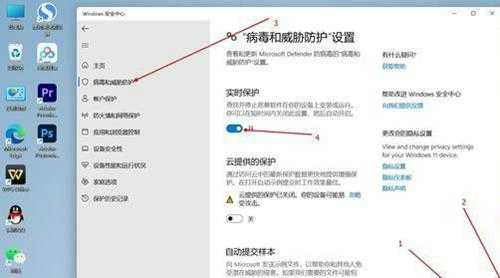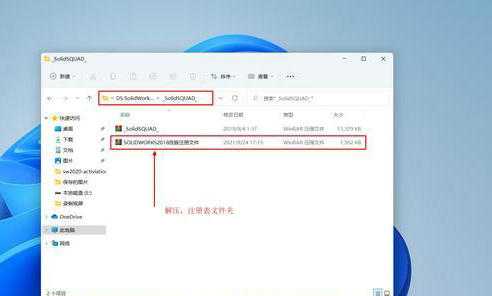网友想知道如何在win11电脑上安装solidworks2018。 首先用户需要关闭电脑的网络并删除之前版本的软件,然后解压solidworks2018安装包,解压后找到solidworks2018安装文件,点击开始安装。 下面是安装solidworks2018 for win11的教程。
win11安装solidworks2018教程
方法一
1、请先断开网络连接,安装.NET work3.5和4.0后才能安装,并确保将以前安装的旧版本全部卸载,在服务"SolidWorks_Flexnet_Server\server_remove.bat之前,再等待到服务"SolidWorksFlexnet服务器",注:在安装前请断开网络连接并退出杀毒软件
2、运行_SolidSQUAD_文件夹中的注册表文件sw2018_network_serials_licensing.reg,并确认添加信息,将_SolidSQUAD_中的文件夹SolidWorks_Flexnet_Server复制到C:(C:\Program Files)里面
3、'SolidWorks_Flexnet_Server\server_install.bat"作为管理员运行,安装和启动"SolidWorksFlexnet服务器",直到新服务出现为止,运行主程序安装,点击下一步(如果出现无法连接网络,重试两次后点击取消即可)
4、软件自动输入序列号,点击下一步,在产品选择界面,按需选择自己需要安装的项目,注意SOLIDWORKSPDMClient这项必须选中,包括里面的子项Item Explorer
5、设置自己的软件语言和安装位置,检查我接受的SolidWorks条款,在许可服务配置接口中,Port@服务器填充25734@localhost,安装时间会稍微长一点,请耐心等待,安装完成,退出即可。
6、如果中文安装失败,语言包chinese-simplified中的setup.exe安装也可以单独运行
7、不要先操作软件,复制并替换破解文件夹中的所有破解文件,ProgramFiles\SOLIDWORKSCorp中的Program Files\SOLIDWORKSCorp目录;注意:默认位置C:\ProgramFiles\SOLIDWORKSCorp。,将ProgramFiles(x86)中的文件复制到C:\ProgramFiles(x86)\SOLIDWORKSPDM目录
8、找到SolidSQUADLoaderenabler.reg注册表文件,双击添加注册表值,重启电脑,然后运行软件即可使用了
方法二:
激活工具下载:激活工具(win11系统).zip
1、在安装软件前请断开网络连接,需要安装.NETFramework3.5和4.0,最后还要确保把之前安装的旧版本完全卸载; 以管理员身份运行SolidWorks_Flexnet_Server\server_remove.bat,然后等到服务“SolidWorksFlexnet服务器”将被删除 注:在安装前请断开网络连接并退出杀毒软件
2、运行_SolidSQUAD_文件夹内的注册表文件“sw2018_network_serials_licensing.reg”并确认添加信息
3、将_SolidSQUAD_内的文件夹“SolidWorks_Flexnet_Server”复制到C:(C:\Program Files)里面。
4、以管理员身份运行“SolidWorks_Flexnet_Server\server_install.bat”,然后等待直到新服务,将安装并启动“SolidWorksFlexnet服务器”。
5、运行主程序安装,点击下一步(如果出现无法连接网络,重试两次后点击取消即可)
6、软件会自动输入序列号,点击下一步。
7、在产品选择界面,按需选择自己需要安装的项目,注意 SOLIDWORKS PDM Client 这项必须选中,包括里面的子项Item Explorer
8、自行设置软件语言及安装位置,勾选我接受SolidWorks条款
9、在许可证服务配置界面,端口@服务器填写25734@localhost
10、安装时间会稍微长一点,请耐心等待。
11、安装完成,退出即可。
12、如果中文安装失败的话,可以再单独运行语言包“chinese-simplified”里面的“setup.exe”安装也可以完成中文界面
13、先不要运行软件,将破解文件夹“Program Files\SOLIDWORKSCorp”中的所有破解文件复制替换到“Program Files\SOLIDWORKSCorp”目录下; 注:默认位置C:\Program Files\SOLIDWORKSCorp 再将“ProgramFiles(x86)”中的文件复制到C:\Program Files(x86)\SOLIDWORKSPDM目录下;
14、找到“SolidSQUADLoaderEnabler.reg”注册表文件,双击运行添加注册表值
15、重启电脑,然后运行软件即可使用了
免责声明:本站资源来自互联网收集,仅供用于学习和交流,请遵循相关法律法规,本站一切资源不代表本站立场,如有侵权、后门、不妥请联系本站删除!
《魔兽世界》大逃杀!60人新游玩模式《强袭风暴》3月21日上线
暴雪近日发布了《魔兽世界》10.2.6 更新内容,新游玩模式《强袭风暴》即将于3月21 日在亚服上线,届时玩家将前往阿拉希高地展开一场 60 人大逃杀对战。
艾泽拉斯的冒险者已经征服了艾泽拉斯的大地及遥远的彼岸。他们在对抗世界上最致命的敌人时展现出过人的手腕,并且成功阻止终结宇宙等级的威胁。当他们在为即将于《魔兽世界》资料片《地心之战》中来袭的萨拉塔斯势力做战斗准备时,他们还需要在熟悉的阿拉希高地面对一个全新的敌人──那就是彼此。在《巨龙崛起》10.2.6 更新的《强袭风暴》中,玩家将会进入一个全新的海盗主题大逃杀式限时活动,其中包含极高的风险和史诗级的奖励。
《强袭风暴》不是普通的战场,作为一个独立于主游戏之外的活动,玩家可以用大逃杀的风格来体验《魔兽世界》,不分职业、不分装备(除了你在赛局中捡到的),光是技巧和战略的强弱之分就能决定出谁才是能坚持到最后的赢家。本次活动将会开放单人和双人模式,玩家在加入海盗主题的预赛大厅区域前,可以从强袭风暴角色画面新增好友。游玩游戏将可以累计名望轨迹,《巨龙崛起》和《魔兽世界:巫妖王之怒 经典版》的玩家都可以获得奖励。
更新日志
- 小骆驼-《草原狼2(蓝光CD)》[原抓WAV+CUE]
- 群星《欢迎来到我身边 电影原声专辑》[320K/MP3][105.02MB]
- 群星《欢迎来到我身边 电影原声专辑》[FLAC/分轨][480.9MB]
- 雷婷《梦里蓝天HQⅡ》 2023头版限量编号低速原抓[WAV+CUE][463M]
- 群星《2024好听新歌42》AI调整音效【WAV分轨】
- 王思雨-《思念陪着鸿雁飞》WAV
- 王思雨《喜马拉雅HQ》头版限量编号[WAV+CUE]
- 李健《无时无刻》[WAV+CUE][590M]
- 陈奕迅《酝酿》[WAV分轨][502M]
- 卓依婷《化蝶》2CD[WAV+CUE][1.1G]
- 群星《吉他王(黑胶CD)》[WAV+CUE]
- 齐秦《穿乐(穿越)》[WAV+CUE]
- 发烧珍品《数位CD音响测试-动向效果(九)》【WAV+CUE】
- 邝美云《邝美云精装歌集》[DSF][1.6G]
- 吕方《爱一回伤一回》[WAV+CUE][454M]